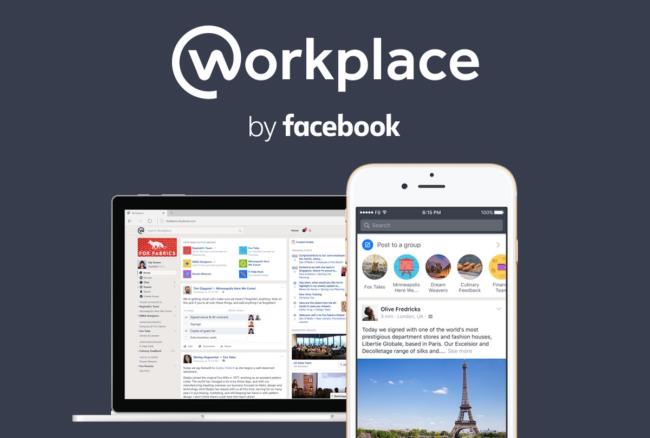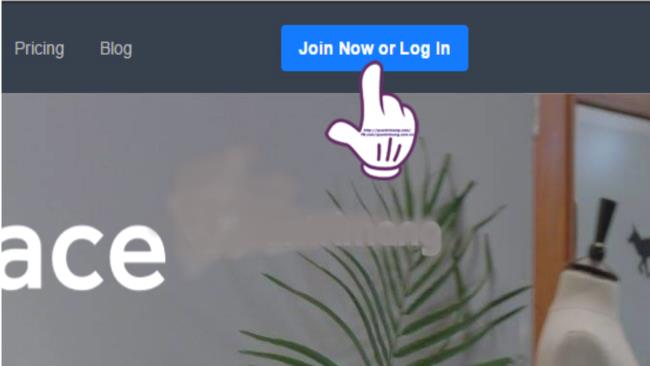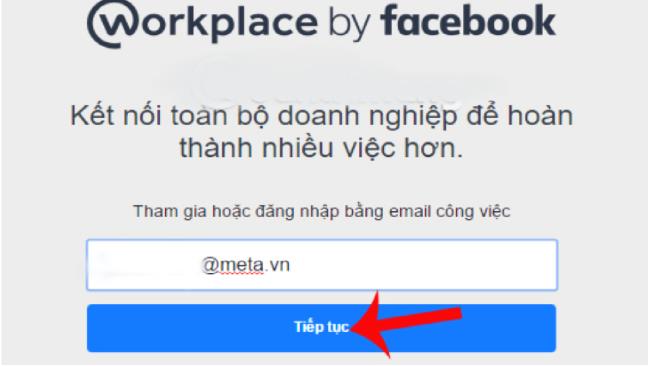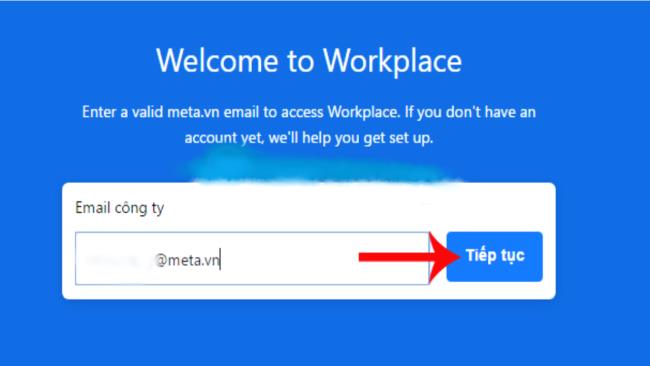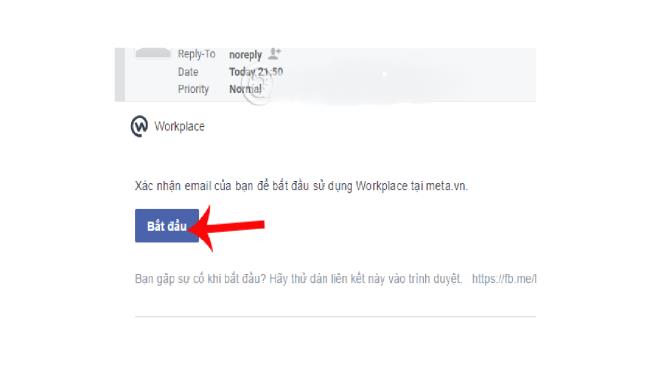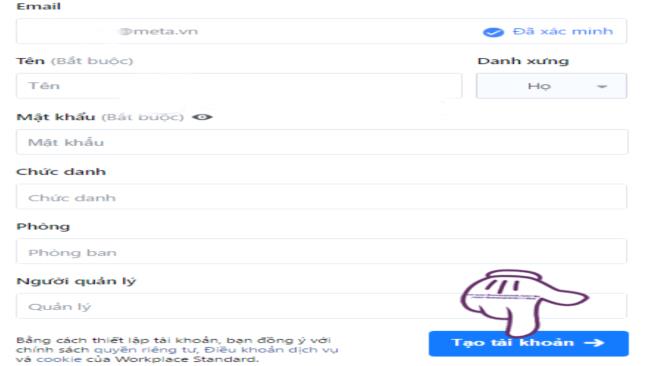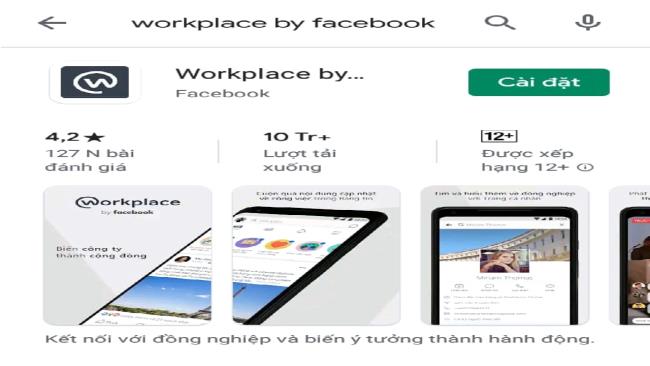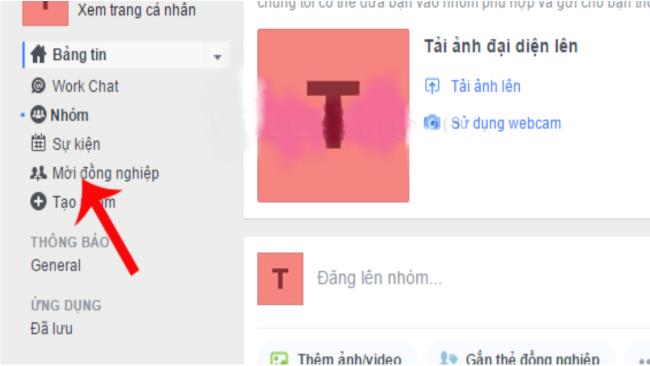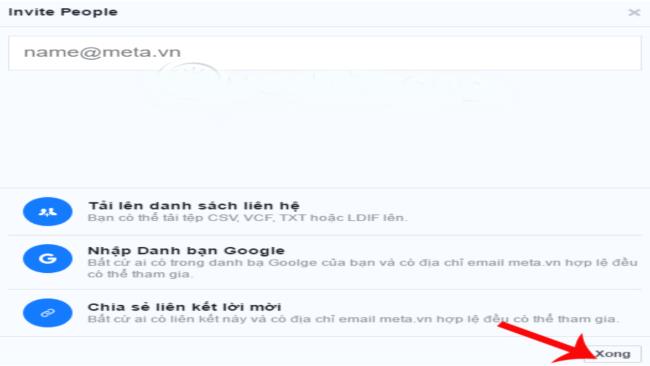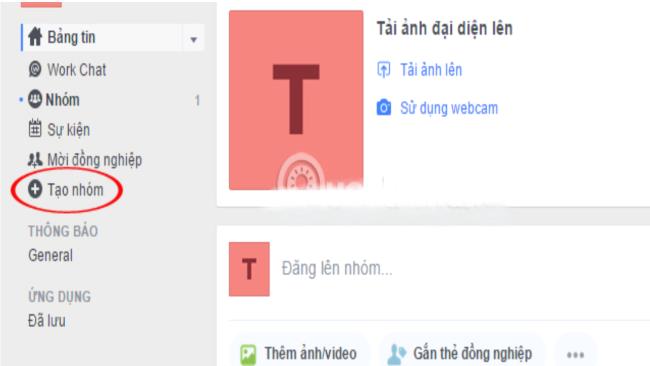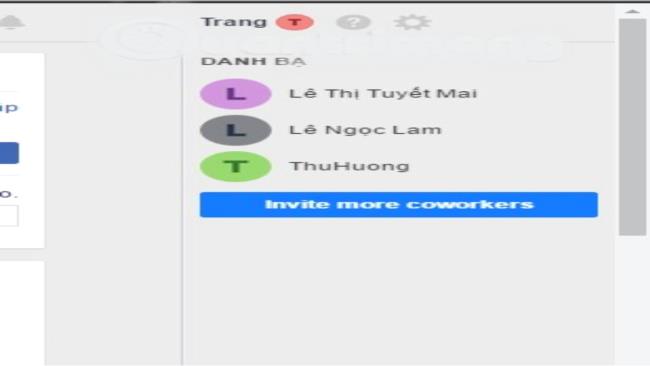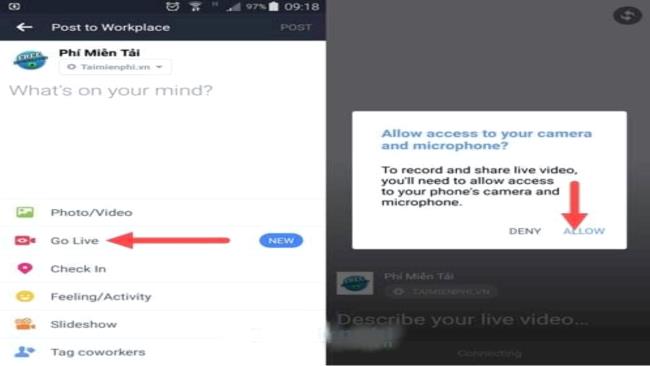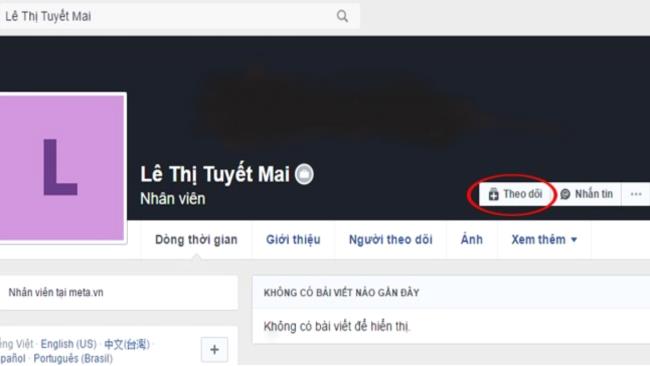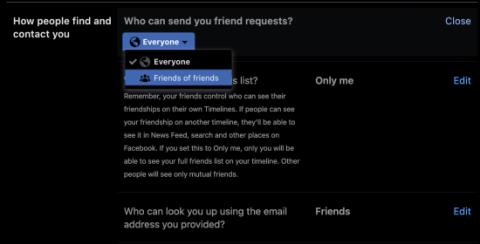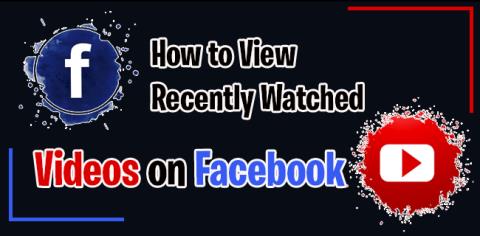Workplace Facebook wird als Instrument zur Unterstützung der Online-Lehre eingesetzt. Die Kombination von Workplace Facebook mit Online-Lehrsoftware bringt Flexibilität bei der Organisation von Online-Lehre. Sehen Sie sich hier die Funktionen und die Verwendung von Workplace Facebook im Detail an.
1. Warum sollten Sie Workplace Facebook verwenden, um online zu unterrichten?
Workplace Facebook ist eine mobile Anwendung und Webanwendung, die entwickelt wurde, um sich zwischen Teammitgliedern im Unternehmen und im Klassenzimmer zu verbinden und auszutauschen. Es wird als zweites soziales Netzwerk angesehen, jedoch in kleinerem Maßstab als die ursprüngliche offizielle Facebook-Version. Hier sind die Gründe, warum Sie Workplace Facebook wählen sollten, um online zu unterrichten:
- Dies ist ein von Facebook entwickeltes Arbeits- / Studienunterstützungstool, das die Verwendung vertraut macht. Dieses Tool hat auch die gleichen Funktionen wie Facebook Messenger oder Facebook Groups. Umfangreicher ist die Integration von Videoanrufen, Chats, Events und sogar Live-Video-Tools zwischen Benutzern beim Öffnen von Gruppen und Klassen.
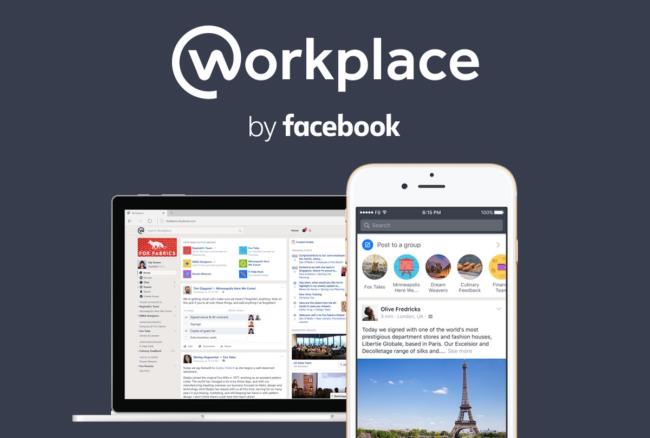
Lernen und arbeiten Sie auf den meisten Smart-Geräten
- Ermöglicht viele Unterstützungsfunktionen für Arbeit, Lehre und Mitgliederverwaltung. Dazu gehören: Chatten, den Konten des anderen folgen, Gruppen erstellen, Besprechungen erstellen und eine neue Funktion namens Anrufen. Als Werkzeug für Unternehmen verwalten Schulen ganz einfach Mitarbeiter, Studenten, Studenten.
2. Anleitung zur Installation von Workplace Facebook
Die Facebook-Software von Workplace ist sehr einfach, ein Konto einzurichten und direkt auf der Website zu verwenden. Stellen Sie einfach sicher, dass Sie über ein offizielles E-Mail-Konto verfügen, das von einer Einzelperson, einem Unternehmen, einem Unternehmen oder einer Schule bereitgestellt werden kann, um die Bildung von Gruppen oder Klassen sicherzustellen.
Im Folgenden finden Sie Anweisungen zur Installation in der Workplace Facebook-Software. Sie können eine Klasse mit den folgenden einfachen Aktionen starten:
2.1 Installationsschritte für die Verwendung auf einem Computer
Bei Verwendung mit einem Computer oder Laptop müssen Sie keine Anwendung herunterladen, sondern können sie direkt installieren, indem Sie die folgenden Schritte ausführen:
Schritt 1: Rufen Sie zuerst den untenstehenden Link auf, um die Teilnahme an der Workplace Facebook-Software zu starten. Zugangslink: https://www.facebook.com/workplace
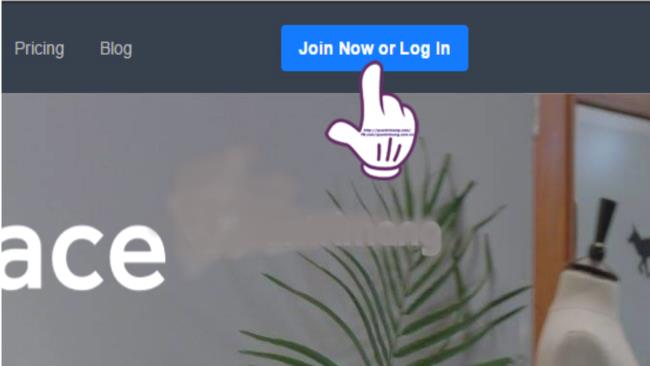
Schnittstelle nach Aufruf des Links
Die Hauptschnittstelle erscheint, klicken Sie auf Jetzt beitreten oder melden Sie sich an, um sich anzumelden, sich für ein Konto zu registrieren und Gruppen-/Klassenleiter zu werden.
Schritt 2: Nachdem Sie Schritt 1 abgeschlossen haben, erscheint nun die Benutzeroberfläche und Sie müssen sich jetzt bei Ihrem E-Mail-Konto anmelden, um mit der Einrichtung des Kontos zu beginnen.
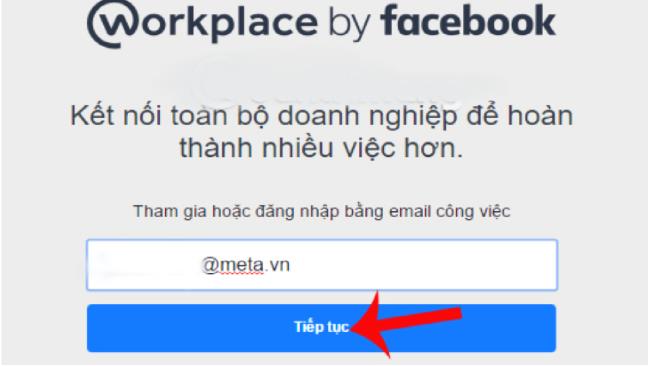
Eingabeschnittstelle für E-Mail-Adressen
Klicken Sie dann auf Weiter, um zu den nächsten Schritten der Kontoeinstellungen zu gelangen.
Schritt 3: Als Nächstes wird der folgende Bildschirm in der Benutzeroberfläche von „Welcom to Workplace“ angezeigt. Überprüfen Sie die E-Mail-Adresse erneut und klicken Sie dann auf Weiter.
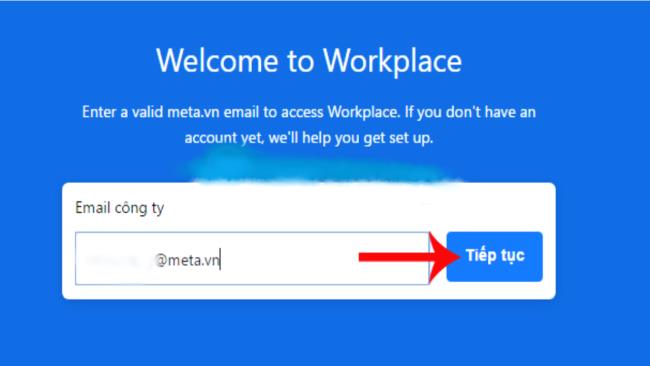
E-Mail-Check-Schnittstelle erneut
Nachdem Sie die Bestätigung vorgenommen und auf Weiter geklickt haben, sendet Workplace Facebook mit den Registrierungsinformationen zur Bestätigung an Ihre E-Mail-Adresse.
Schritt 4: Gehen Sie zu der E-Mail, mit der Sie sich zur Bestätigung registriert haben, und dort erscheint die Oberfläche im Postfach, wählen Sie Start.
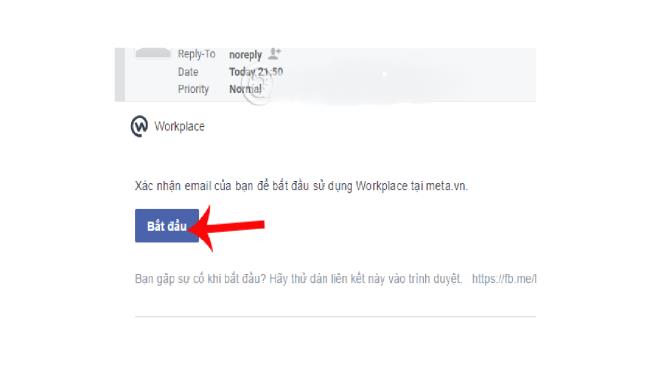
Wählen Sie Start, um die Informationen zu bestätigen
Schritt 5: Als nächstes erscheint in der Benutzeroberfläche ein Formular zum Ausfüllen der Informationen zum Erstellen eines Kontos bei Workplace Facebook. Bitte füllen Sie die Tabelle genau und vollständig aus. Und überprüfen Sie es noch einmal und klicken Sie unten auf der Benutzeroberfläche auf die Schaltfläche Konto erstellen.
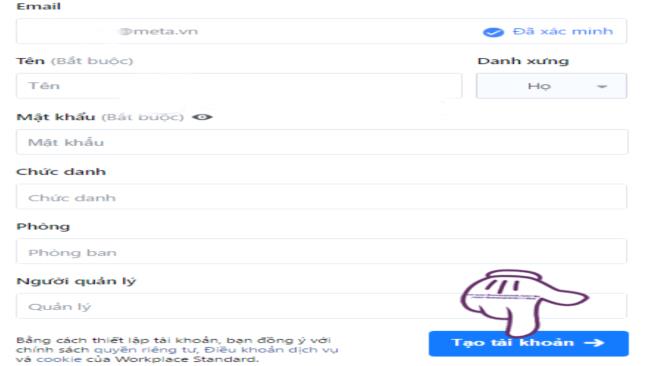
Geben Sie den vollständigen Namen ein und legen Sie den Passwortschutz fest
Mit einfachen Schritten haben Sie also erfolgreich ein Workplace Facebook-Konto installiert und erstellt.
2.2 Installationsschritte auf Telefonen und Tablets
Für diese Software gibt es auf dem Telefon zwei Möglichkeiten, auf die Einstellungen zuzugreifen und ein Konto zu erstellen. Mit Computern ist es auch ganz einfach.
Schritt 1: Greifen Sie auf den Link wie auf Ihrem Computer zu: https://www.facebook.com/workplace
Oder die zweite Möglichkeit besteht darin, zum Anwendungsspeicher des Telefons zu gehen und die Anwendung gemäß dem dauerhaften Link herunterzuladen, der für Betriebssysteme geeignet ist:
Schritt 2: Nehmen Sie die gleichen E-Mail- und Informationseinstellungen wie auf dem Computer im obigen Abschnitt vor.
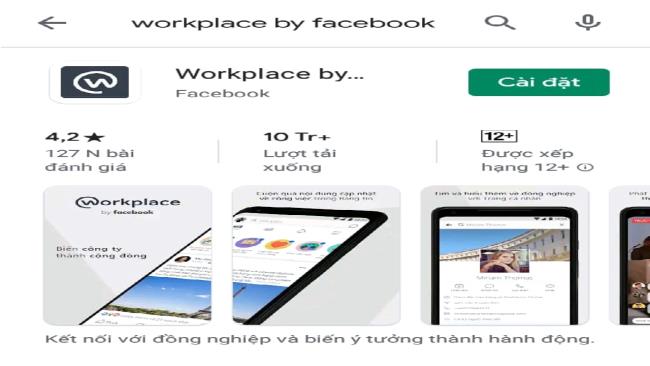
Laden Sie die App im Mobile App Store herunter
3. So verwenden Sie Workplace Facebook-Widgets
Dies ist eine Software mit vollen Funktionen wie Facebook, aber es gibt zusätzliche Ergänzungen zum Zwecke des Online-Meetings/Lernens. Die aktualisierten Funktionen gewährleisten die besten Online-Lehraktivitäten.
Im Folgenden finden Sie Anweisungen zur Verwendung der Dienstprogramme der Software:
3.1. Erstellen Sie eine Gruppe wie ein Online-Klassenzimmer
Diese Software hat eine Vielzahl von Funktionen, die Facebook sehr ähnlich sind, aber die neue Funktion besteht darin, dass Sie firmenübergreifende Gruppen mit grundlegenden Dienstprogrammen verwenden können, die für den Online-Unterricht verwendet werden können.
Schritt 1: Gehen Sie nach Abschluss der Kontoregistrierung zum Message Board. Laden Sie Studenten/Mitarbeiter zu Workplace Facebook ein, indem Sie auf Kollegen einladen klicken.
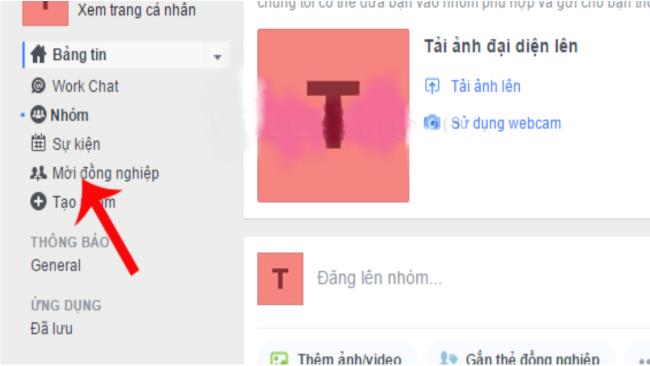
Mitglieder zum Mitmachen einladen
Nachdem Sie dort geklickt haben, gibt es 3 Möglichkeiten zum Einladen nach den Methoden, bitte sorgfältig lesen und auswählen und dann am Ende "Fertig" auswählen.
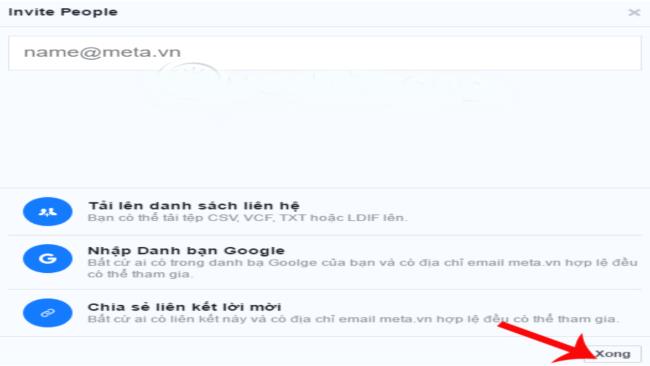
Wählen Sie eine Mitgliedseinladungsmethode
Schritt 2: Erstellen Sie eine Gruppe in der Software, indem Sie im ersten Message Board auf Gruppe erstellen klicken. Benennen Sie dann die Gruppe, um die restlichen Informationen zu vervollständigen.
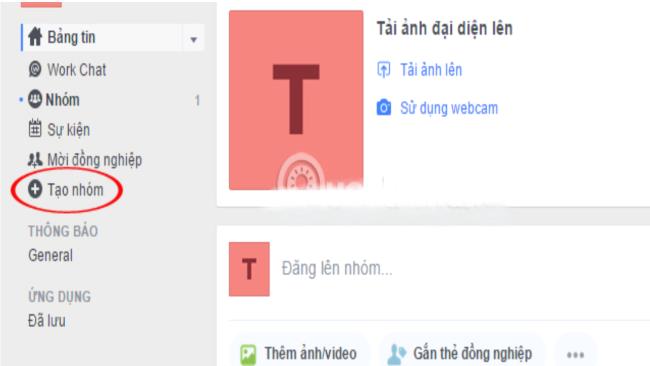
Erstelle eine Gruppe und gib ihr einen Namen
Schritt 3: Nachdem Sie Ihre eigene Gruppe erstellt und Mitglieder zum Beitritt eingeladen haben, können Sie einen Kurs/eine Besprechung mit der Funktion „Unternehmensübergreifende Gruppen“ starten.
3.2 Mit Workplace Facebook an einem Klassenzimmer/einer Besprechung teilnehmen
Schritt 1: Nachdem Sie eine Einladung zu Workplace Facebook erhalten haben, gehen Sie zu Ihrer E-Mail, um Ihre Teilnahme zu überprüfen und zu bestätigen. Es gibt 2 Möglichkeiten, Workplace Facebook beizutreten:
- Methode 1: Verwenden Sie die auf Ihrem Computer installierte Software (so empfohlen), da Sie sich nur einmal anmelden müssen und sich dann nicht mehr anmelden müssen, sie wird gespeichert.
- Methode 2: Gehen Sie direkt mit einem Webbrowser
Schritt 2: Gehen Sie zu den Einstellungen der Informationen und bestätigen Sie, den erstellten und eingeladenen Gruppen beizutreten.
3.3 Grundfunktionen von Workplace Facebook bei der Nutzung von Online-Lernen
Chatten Sie mit Kursteilnehmern, Gruppen zum Austausch:
Auf der Schnittstelle rechts oben auf der Seite befindet sich ein Verzeichnis, das das Adressbuch ist - in dem die Namensinformationen der Gruppenmitglieder zuvor eingeladen wurden, sich anzuschließen. Klicken Sie dann auf einen beliebigen Namen, um eine Nachricht an den Haushalt senden zu können.
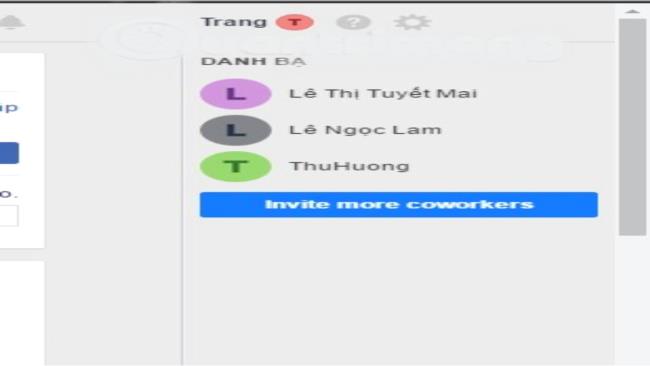
Wählen Sie das Mitglied aus, an das Sie eine Nachricht senden möchten
Live-Video teilen:
Wählen Sie einen Status wie normales Facebook zu posten, es erscheint und wählen Sie Live gehen, um mit dem Teilen von Videos und Lektionen zu beginnen.
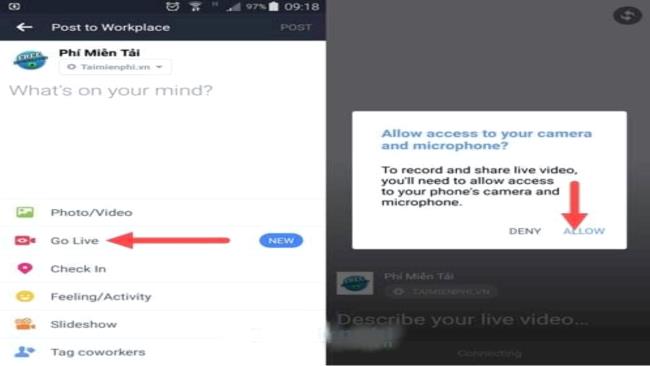
Wählen Sie Live gehen, um geteilte Videos für Gruppen und Kurse abzuspielen
3.4 Andere Funktionen
Erstellen Sie eine Veranstaltung auf Workplace Facebook:
Wenn Sie sich an den Stundenplan oder den Abgabeplan erinnern möchten, können Sie eine gemeinsame Veranstaltung für die gesamte Gruppe oder Klasse erstellen. Auf diese Weise: Klicken Sie auf , um ein Ereignis an der Seite der Spalte zu erstellen, um die Gruppe früher zu erstellen. Stellen Sie dann das Datum, die Uhrzeit und andere Informationen zum Vervollständigen ein.
Mitglieder folgen:
In dieser Software wie Facebook gibt es einen Punkt, der Gruppenmitglieder verfolgt, um Informationen zu erfassen
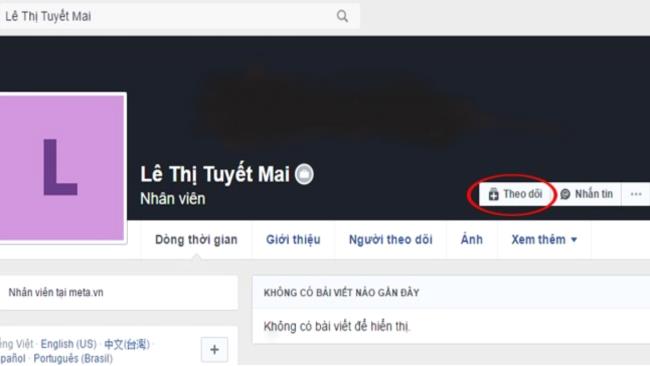
Folgen Sie den Mitgliedern für eine einfache Verwaltung
Und fügen Sie einige andere Funktionen hinzu, die Artikel hochladen und Dateien an die Gruppe senden. Suchen Sie gleichzeitig nach Informationen über Schlüsselwörter.
4. Einige Hinweise zur Nutzung von Workplace Facebook
Die Verwendung dieser Software ist auch recht einfach und relativ ähnlich wie bei Facebook, sodass es keine Schwierigkeiten oder große Probleme gibt. Achten Sie einfach auf einige der folgenden Punkte, um die Software am effektivsten zu nutzen:
- Beachten Sie beim Zugriff auf die Software die Netzwerkverbindung, um scharfe und klare Bilder und Videos zu gewährleisten
- Achten Sie auf die Facebook-Registrierungs-E-Mail von Workplace, wenn Sie für den Unterricht die E-Mail des Schulsystems oder die Haupt-E-Mail des Unternehmens verwenden sollten
- Nach dem Abspielen kann die Live-Videofreigabe in der Gruppe zur einfachen Anzeige gespeichert oder nicht gespeichert werden
- Online-Lernen, wenn es eine Diskussion oder Diskussion gibt, können Sie die Integration vieler Funktionen der Software nutzen, um den besten Effekt zu erzielen
5. Gebühr für die Facebook-Software am Arbeitsplatz
Diese Software kann von Facebook für gemeinnützige Organisationen oder Bildungseinrichtungen kostenlos verwendet werden. Die übrigen Gruppen und Betriebe müssen entsprechend der Mitgliederzahl in der Registrierungs- und Erstellungssoftware Gebühren zahlen. Speziell:
Nach einer kostenlosen 3-monatigen Testversion beträgt die Gebühr 3 USD/Person/Monat, wenn weniger als 1000 Mitglieder eingeladen werden, reduziert sich auf 2 USD/Person/Monat bei 1001 bis 10.000 Mitgliedern und beträgt 1 USD/Person/Monat bei mehr als 10.000 Mitgliedern
6. Zusammenfassung der Vor- und Nachteile von Workplace Facebook
Sehen Sie sich die Vor- und Nachteile von Workplace in der folgenden Tabelle an:
| Vorteile |
Defekt |
- Die Software verfügt über viele nützliche Funktionen für das Online-Lernen und kann in viele Lernstile derselben Software integriert werden: Diskussionen veröffentlichen, Ideen einbringen; Live-Videostreaming; direkt miteinander kommunizieren
- Die Software ist bekannt wie Facebook, daher ist sie recht einfach zu bedienen und die meisten Leute können sie heute ohne viel Anleitung verwenden.
- Die Verbindung ist stabil, Bild und Ton durch die Software sind gut und klar
- Angemessene Nutzung und kann Mitglieder einfacher und effizienter verwalten
- Geeignet für viele Organisationen, Firmen, Unternehmen und sogar Schulen
|
- Obwohl es viele Funktionen hat, ist es Facebook ziemlich ähnlich, aber andere Organisationen als freie Organisationen müssen einen kleinen Geldbetrag ausgeben, um es zu verwenden.
- Es gibt noch viele Funktionen, die in anderer Online-Meeting- / Lernsoftware nicht verfügbar sind, sodass sie sich der Konkurrenz auf dem Markt stellen müssen
- Manchmal ist die Ton- und Videoqualität nicht klar
|
Generell bietet die Software auch nützliche Funktionen. Obwohl es nicht neu ist, integriert es viele Funktionen, die Online-Unterricht und Austausch garantieren.
Oben finden Sie einen Artikel mit Informationen sowie Anweisungen zur Verwendung von Workplace Facebook für den Online-Unterricht. Wir hoffen, Ihnen und Ihren Lehrern damit die grundlegendsten und notwendigsten Informationen zur Verfügung gestellt zu haben. Ich freue mich auf die Kommentare unten, um weitere Erfahrungen mit Workplace Facebook hinzuzufügen und zu teilen, die nicht im Artikel geteilt wurden.